Egal, ob du einen Podcast aufnimmst, Musik bearbeitest oder einfach nur mit Audio experimentierst, die Wahl der richtigen Software ist entscheidend. Audacity ist eine der bekanntesten und am häufigsten verwendeten Open-Source-Softwarelösungen zur Audiobearbeitung. In dieser Text-Anleitung erhältst du einen umfassenden Überblick über die Funktionen von Audacity und lernst, wie du die Software effektiv einsetzen kannst, um deine eigenen Audio-Projekte zu starten.
Wichtigste Erkenntnisse
- Audacity ist eine vielseitige Software zur Audioaufnahme und -bearbeitung.
- Die Benutzeroberfläche kann anfangs verwirrend sein, bietet aber viele wertvolle Funktionen.
- Effiziente Nutzung der Werkzeugleiste kann deine Arbeitsweise erheblich verbessern.
- Auswahl und Bearbeitung von Audio sind zentrale Funktionen, die du meistern solltest.
Schritt-für-Schritt-Anleitung
1. Audacity öffnen und Benutzeroberfläche kennenlernen
Wenn du Audacity geöffnet hast, wirst du sofort mit der Benutzeroberfläche konfrontiert. Diese kann auf den ersten Blick etwas überwältigend wirken, aber keine Sorge—es gibt viele hilfreiche Funktionen, die du nutzen kannst. Du findest die Hauptwerkzeuge in der oberen Taskleiste, wo du leicht navigieren kannst.
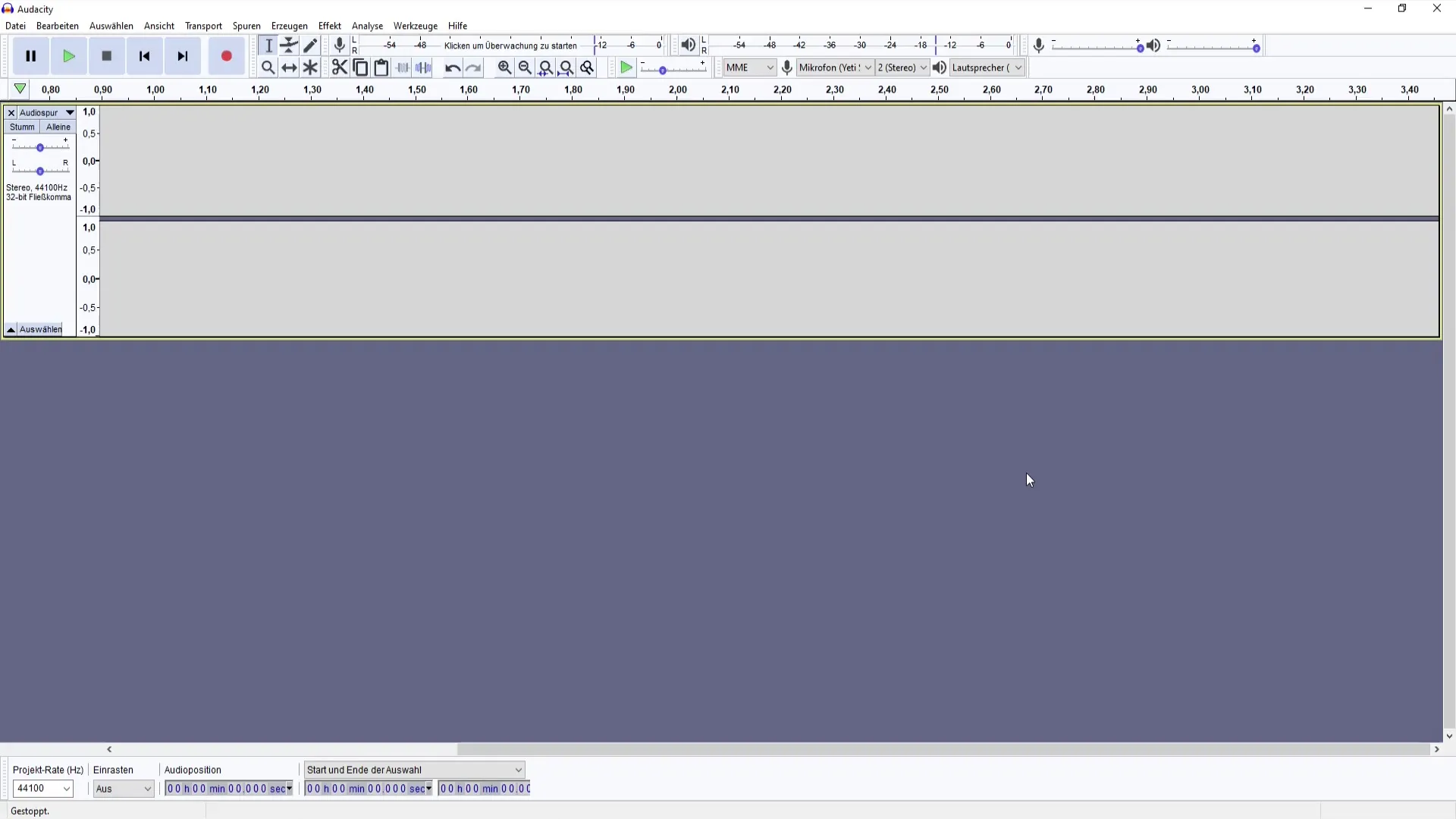
2. Audioaufnahme starten
Um mit der Aufnahme zu beginnen, musst du den Cursor zu dem Punkt bewegen, an dem du die Aufnahme starten möchtest. Das Aufnahmesymbol, das du drücken kannst, wird dir helfen, den Prozess einfach zu starten. Eine einfache Möglichkeit, die Aufnahme zu pausieren, ist die Verwendung der Leertaste.
3. Die Zoom-Funktionen nutzen
Das Zoomen in Audacity kann dir helfen, die Details deiner Aufnahme besser zu bearbeiten. Du kannst mit der Maus direkt hinein- oder herauszoomen oder die Zoomtaste (F4) verwenden. Dies ist besonders hilfreich, wenn du präzise Bearbeitungen vornehmen möchtest.
4. Anfänge und Enden von Aufnahmen bearbeiten
Du kannst zum Anfang oder Ende einer Aufnahme springen, um schnelle Änderungen vorzunehmen. Dies macht das Bearbeiten von langen Aufnahme-Tracks deutlich einfacher. Vergiss nicht, dass du mit dem Auswahlwerkzeug (F1) Teile der Audiospur auswählen kannst.
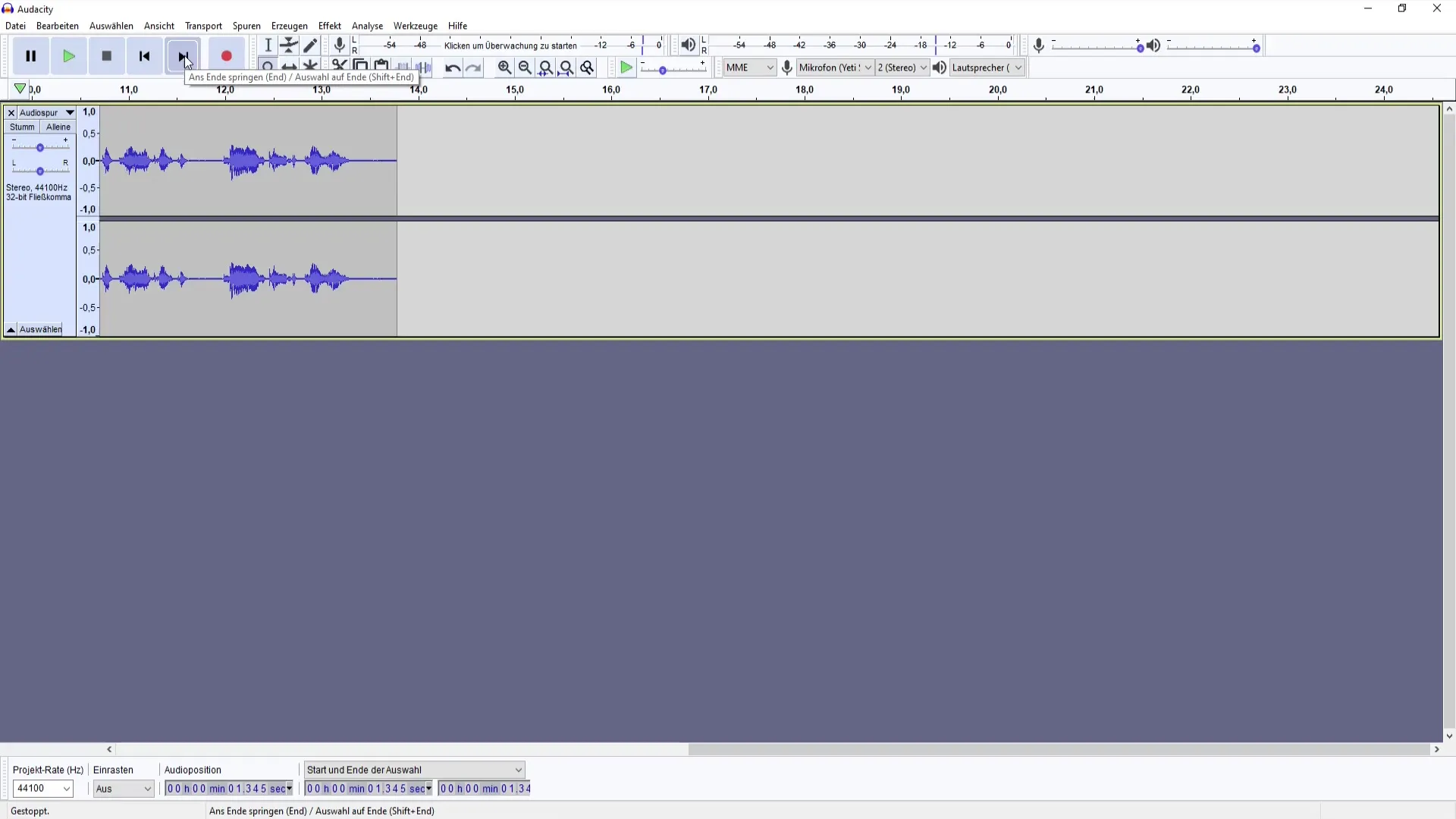
5. Audiospuren bearbeiten und löschen
Magst du einen Teil deiner Aufnahme nicht mehr? Mit einer einfachen Auswahl und der Entfernen-Taste kannst du unerwünschte Teile löschen. Auch das Rückgängigmachen (Strg + Z) von Aktionen ist eine nützliche Funktion für eine reibungslose Bearbeitung.
6. Die Hüllkurvenfunktion verwenden
Mit dem Hüllkurvenwerkzeug kannst du die Lautstärke deiner Audiospur anpassen. Diese Funktion ist sehr hilfreich, um verschiedene Teile der Aufnahme lauter oder leiser zu machen. Zugegebenermaßen nutzt nicht jeder diese Funktion oft, da sie manchmal etwas knifflig sein kann.

7. Schneidwerkzeug und Kopieren/Einfügen
Das Schneidwerkzeug erlaubt es dir, Teile deiner Audiospur zu markieren und auszuschneiden. Du kannst auch Audio kopieren (Strg + C) und an einem neuen Ort einfügen (Strg + V). Dies ist besonders nützlich, wenn du mehrere Teile einer Aufnahme neu anordnen möchtest.
8. Audioquellen auswählen
Auf der oberen Leiste kannst du deine Audioquelle auswählen. Wenn du ein Mikrofon angeschlossen hast, stelle sicher, dass es korrekt ausgewählt ist. Das gleiche gilt für die Ausgabegeräte, was dir hilft, den Klang zu kontrollieren.
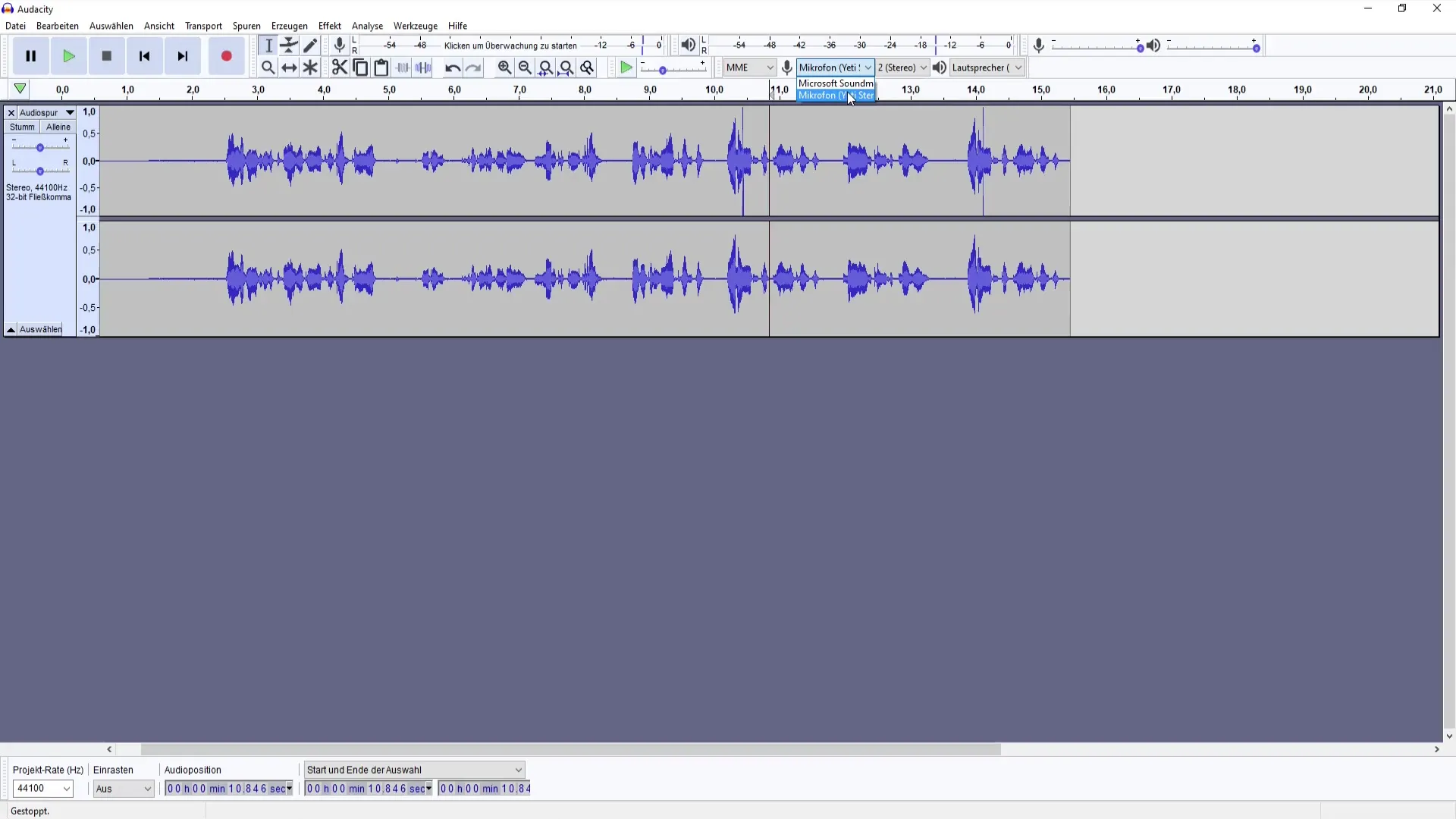
9. Funktionen zum Anpassen der Lautstärke
Die Stärke deiner Aufnahme kannst du ebenfalls bestimmen. Ob du alles auf maximal stellst oder eine Balance zwischen laut und leise findest, hängt von deinem Projekt ab. Stelle sicher, dass du die Lautstärke im Auge behältst, während du aufnimmst.
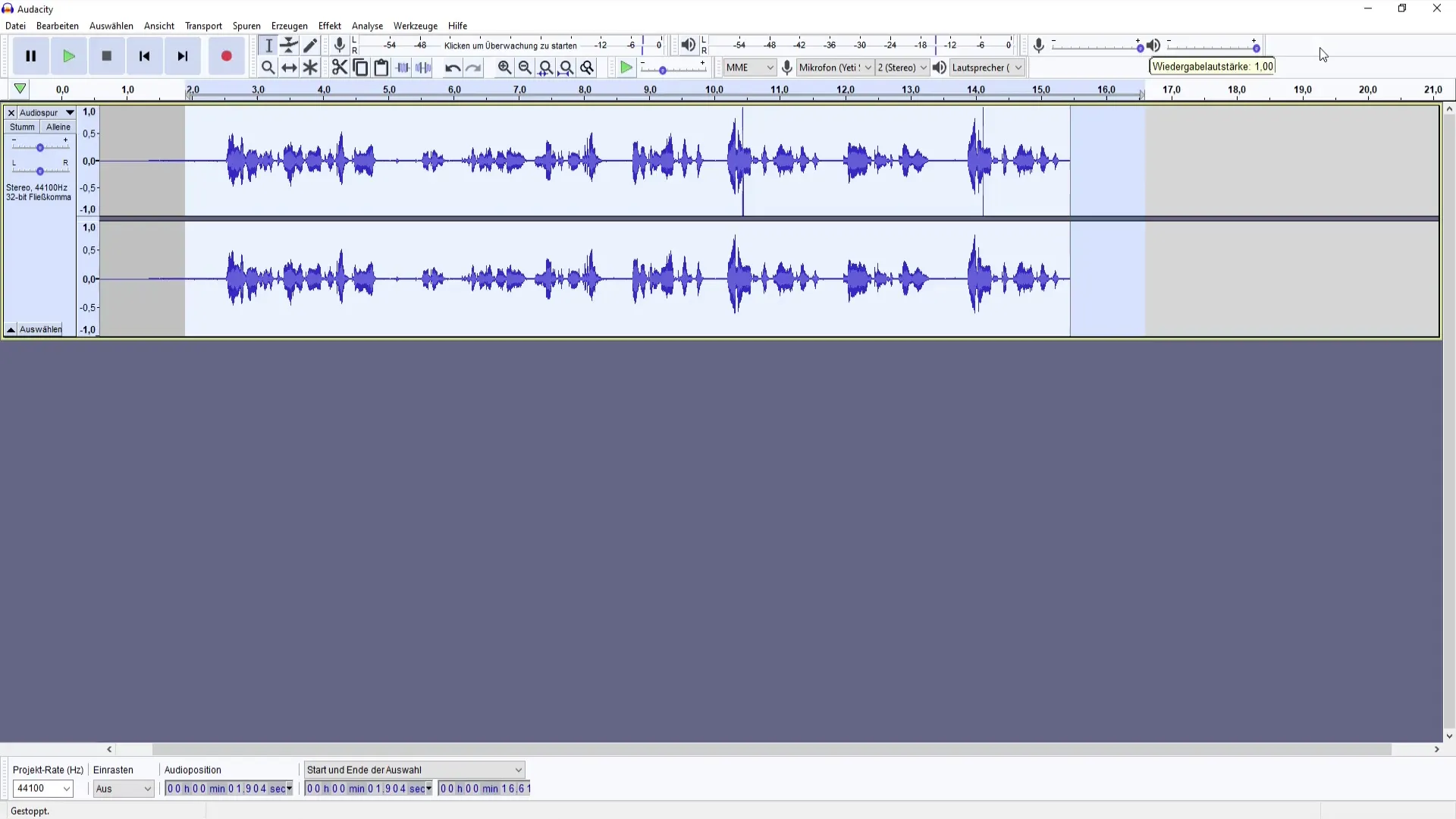
10. Grundlegende Funktionen und Stille abspeichern
Audacity bietet auch Möglichkeiten, Stille zwischen den Aufnahmen zu erzeugen. Dies kann für verschiedene Projekte wichtig sein, auch wenn es nicht jedermanns Sache ist. So kannst du sicherstellen, dass deine Aufnahme die gewünschte Struktur hat.

11. Abschluss und weitere Schritte
Nachdem du dich nun mit den grundlegenden Funktionen vertraut gemacht hast, kannst du im nächsten Video die verschiedenen Effekte und speziellen Funktionen von Audacity kennenlernen. So bist du bestens auf die nächsten Schritte vorbereitet.

Zusammenfassung
Audacity bietet eine umfassende und vielseitige Plattform zur Aufnahme und Bearbeitung von Audio. Mit den hier beschriebenen grundlegenden Funktionen bist du bestens gerüstet, um deine eigenen Audio-Projekte zu realisieren. Die Software kann anfangs etwas überwältigend wirken, bietet aber hervorragende Werkzeuge zur Audioverwaltung.
Häufig gestellte Fragen
Was ist Audacity?Audacity ist eine kostenlose, Open-Source-Software zur Audioaufnahme und -bearbeitung.
Wie starte ich eine Aufnahme in Audacity?Um eine Aufnahme zu beginnen, klicke auf das Aufnahmesymbol in der Software.
Wie kann ich Teile meiner Aufnahme löschen?Du kannst Teile auswählen und die Entfernen-Taste drücken oder den Rückgängig-Befehl verwenden.
Kann ich mit Audacity auch Audio während der Aufnahme anpassen?Ja, du kannst die Lautstärke und andere Parameter während der Aufnahme in Echtzeit anpassen.
Gibt es eine Möglichkeit, Audacity anzupassen?Ja, die Benutzeroberfläche kann angepasst werden, einschließlich der Auswahl der Eingabegeräte und Lautstärkeeinstellungen.


